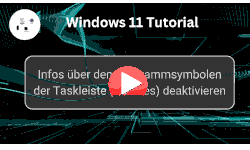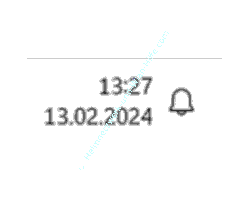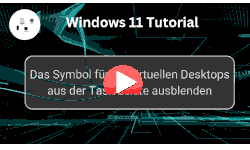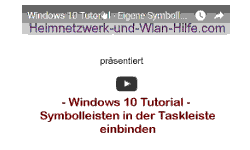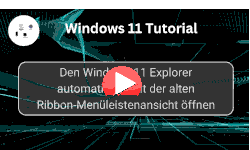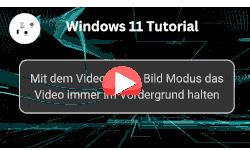auf heimnetzwerk-und-wlan-hilfe.com
nach Inhalten suchen!
- Home
- Windows 11
- Sekunden in Taskleistenuhr anzeigen
Sekunden in der Taskleistenuhr anzeigen
In unserem heutigen Tutorial zeigen wir dir, wie du die Sekunden in der Taskleistenuhr deines Windows-PCs anzeigen kannst.
Vielleicht hast du es schon bemerkt. Die Uhr in der Taskleiste zeigt normalerweise nur die Stunden und Minuten an, aber nicht die Sekunden.
Aber manchmal ist es praktisch, auch die Sekunden sehen zu können, zum Beispiel, wenn du genau wissen möchtest, wie viel Zeit vergangen ist, oder wenn du deinen PC für präzise, sekundengenaue Aufgaben nutzt.
Ich werde dir heute Schritt für Schritt zeigen, wie du die Anzeige der Sekunden in der Uhr der Taskleiste aktivieren kannst. Keine Sorge, es ist super einfach, und du kannst es direkt mitmachen!
Standardeinstellung der Taskleistenuhr
Bevor wir loslegen, lass uns kurz klären, wie die Taskleistenuhr in Windows normalerweise aussieht.
Wenn du ganz nach rechts unten auf deine Taskleiste schaust, findest du die Uhr.
Standardmäßig zeigt sie dir nur die Stunden und Minuten an.
Das ist zwar für den Alltag ausreichend, aber wenn du es genauer möchtest, kannst du die Sekundenanzeige aktivieren. Und genau das machen wir jetzt.
Sekundenanzeige der Zeitanzeige in der Taskleiste aktivieren
Jetzt kommen wir zum praktischen Teil, der Aktivierung der Sekundenanzeige. Folge einfach diesen Schritten:
Öffnen der Windows-Einstellungen
Klicke unten links auf den "Windows-Button" (das Startsymbol) und wähle das kleine Zahnrad-Symbol für die "Einstellungen".
Wechsle zum Bereich "Personalisierung".
In den Einstellungen findest du links eine Menüleiste. Wähle hier den Menüpunkt "Personalisierung" aus.
Scroll nach unten zu den "Taskleisteneinstellungen".
Auf der rechten Seite siehst du jetzt mehrere Optionen. Scrolle herunter, bis du den Bereich "Taskleiste" findest.
Klicke darauf.
Taskleisten-Verhalten anpassen
Ganz unten in den Taskleisteneinstellungen findest du den Abschnitt "Verhalten der Taskleiste".
Aktiviere nun die Sekundenanzeige.
Suche die Option "Sekunden in der Taskleiste anzeigen".
Schalte den Schiebeschalter auf "Ein", und voilà, die Sekunden werden jetzt direkt in der Uhr angezeigt.
Das war’s! Du hast die Taskleistenuhr erfolgreich um die Sekunden erweitert.
Jetzt, wo du die Sekundenanzeige aktiviert hast, lass uns kurz über die Vorteile einer sekundengenauen Anzeige sprechen. Präzisere Zeiterfassung.
Ob für private Zwecke oder berufliche Tätigkeiten, die Sekundenanzeige gibt dir ein genaueres Zeitgefühl. Das ist für bestimmte Aufgaben sehr praktisch.
Wenn du zum Beispiel etwas in kurzen Zeitabständen stoppen bzw. messen möchtest oder einfach eine genauere Übersicht brauchst, ist diese Funktion super hilfreich.
Während du in den Taskleisteneinstellungen bist, kannst du nicht nur die Uhr, sondern auch andere Optionen anpassen, um die Taskleiste nach deinen Wünschen zu personalisieren.
Zum Beispiel kannst du Apps an- oder ausblenden, Symbole verschieben oder die Position der Taskleiste ändern.
Und damit sind wir auch schon am Ende unseres Tutorials angelangt!
Ich hoffe, dieser kleine Trick hat dir gefallen und du konntest deine Taskleistenuhr mit Sekunden erweitern.
Es ist immer gut zu wissen, wie man seinen Windows-PC ein bisschen persönlicher und effizienter machen kann.
Wir hoffen natürlich, dass dieses Tutorial nützlich für dich war und wünschen dir noch viel Spaß mit unseren vielen anderen Tutorials auf Heimnetzwerk-und-Wlan-Hilfe.com.
Vielleicht interessieren dich auch folgende Artikel:
Beschriftungen der Taskleisten-Programmsymbole und Gruppierungen konfigurieren
Infos über den Programmsymbolen der Taskleiste (Batches) deaktivieren
Das Symbol für die virtuellen Desktops aus der Task-Leiste ausblenden
News, Neuigkeiten und interessante Themen in der Taskleiste deaktivieren (Win 10)
Die Anzeige der aktuellen Kalenderwoche in die Taskleiste einbinden(Win 10)
Eine Datei in der Taskleiste einbinden (Win 10)
Die Größe der Taskleisten-Vorschaufenster offener Dokumente anpassen (Win 10)
Einen beliebigen Ordner in die Taskleiste einbinden (Win 10)
Einen beliebigen Order über den Windows Explorer in die Taskleiste einbinden
Infos bei Wikipedia
Weitere Informationen zu Windows 11
Infos bei Google
Sekunden in Taskleistenuhr anzeigen
Zurück zum Seitenanfang von:
Sekunden in der Taskleistenuhr anzeigen
Sekunden in der Taskleistenuhr anzeigen
Zurück zur:
Windows 11 Artikel- und Videoübersicht
Windows 11 Artikel- und Videoübersicht
Zurück zur Startseite von heimnetzwerk-und-wlan-hilfe.com
Wenn dir der eine oder andere Tipp auf unseren Seiten Nerven und graue Haare erspart hat, dann unterstütze doch unser Team mit einer kleinen Spende, die uns dabei helfen, die hohen Bereitstellungskosten aufzubringen.